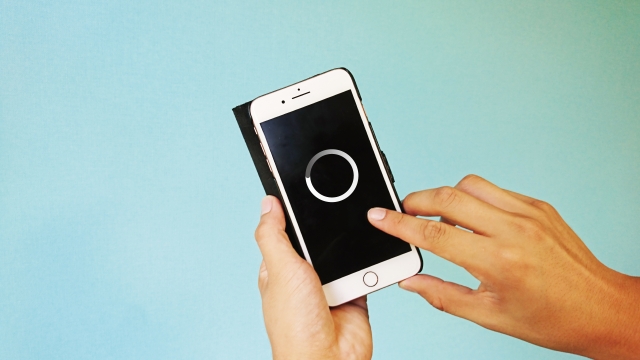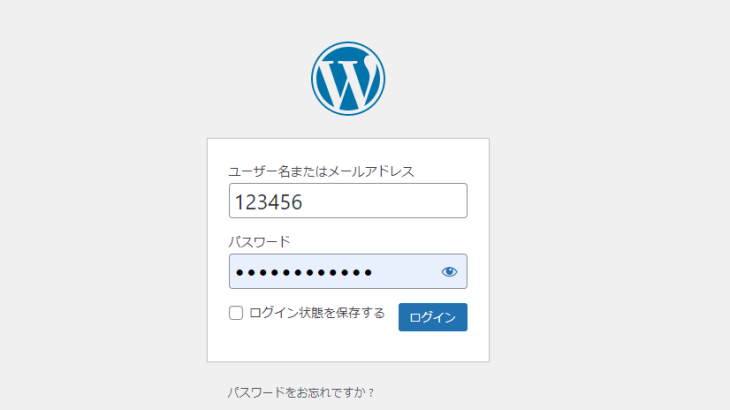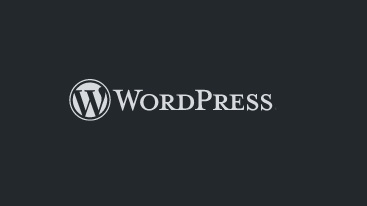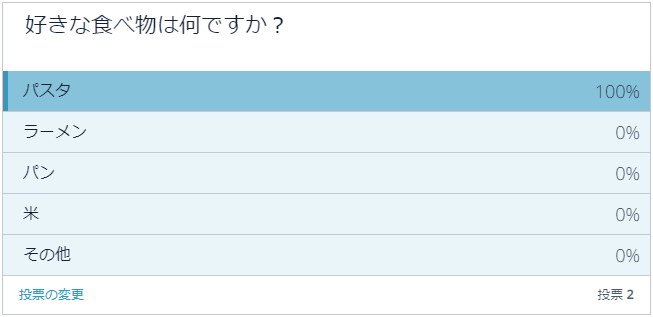サイトを運営していると、サイト上で使用する画像も増えていき、サーバーの容量が圧迫される…という事もよくありますよね。高解像度の画像を多く使用したり、圧縮されていない長文のjs、cssを読み込んでいると、サイト動作が重くなります。
しかし、サイトをWordPressで作成している場合、プラグインを使う事で膨大な量の画像を一括でリサイズすることが可能です。そこで今回は、WordPressで画像を一括リサイズしてくれるプラグイン「EWWW Image Optimizer」のご紹介をします。
WordPressで画像一括リサイズ可能なプラグイン「EWWW Image Optimizer」
今回紹介する「EWWW Image Optimizer」は、プラグインをインストール後、ワンクリックで「メディア」にアップロードした画像を自動でリサイズしてくれるもので、サイト立ち上げ後、長期間経っている場合や、画像を多く使用しているサイトにはおすすめのプラグインです。
画像のリサイズを適度に行わないと…
画像のリサイズを適度に行っていないと様々なデメリットが発生してしまい、気づかないうちにサイトの離脱率が上がってしまうなんてことも少なくありません。では、具体的にどのようなデメリットが発生するのでしょうか?
・サイトのユーザビリティが下がり、Googleの評価が下がってしまう
適切なサイズの画像をアップロードしていない場合、上記のようなデメリットが発生してしまいます。
という事で、まだ画像のリサイズは一度もやっていないよという方は一度ご検討頂くことをおすすめします。
サイトの表示速度を確認できるツールは、下記記事でも紹介しています↓
EWWW Image Optimizerの使い方
最初に簡単に紹介した通り、「EWWW Image Optimizer」はワンクリックで簡単に画像のリサイズができるプラグインです。では実際にプラグインのインストール~実行をやってみましょう。

②上図のプラグインをインストールし、「有効化」する
③管理画面左メニューの「メディア」内一番下に「一括最適化」メニューが追加されるので、これをクリック
④画面中央の「最適化されていない画像をスキャンする」をクリック
(※上に注意文があるように事前にPC内に画像のバックアップを取っておくことをおすすめします。)
上記の動作を行うと自動で最適化されていない画像がリサイズされます。簡単ですね!
対象の画像が1000件以上あると、管理画面上の動作だけでも早くなることを実感できると思います。
まとめ
今回は、WordPressで画像のリサイズにおすすめなプラグイン「EWWW Image Optimizer」のご紹介をしました。
簡単な操作で画像リサイズができるので、まだインストールしていない方は是非参考にしてみてください。